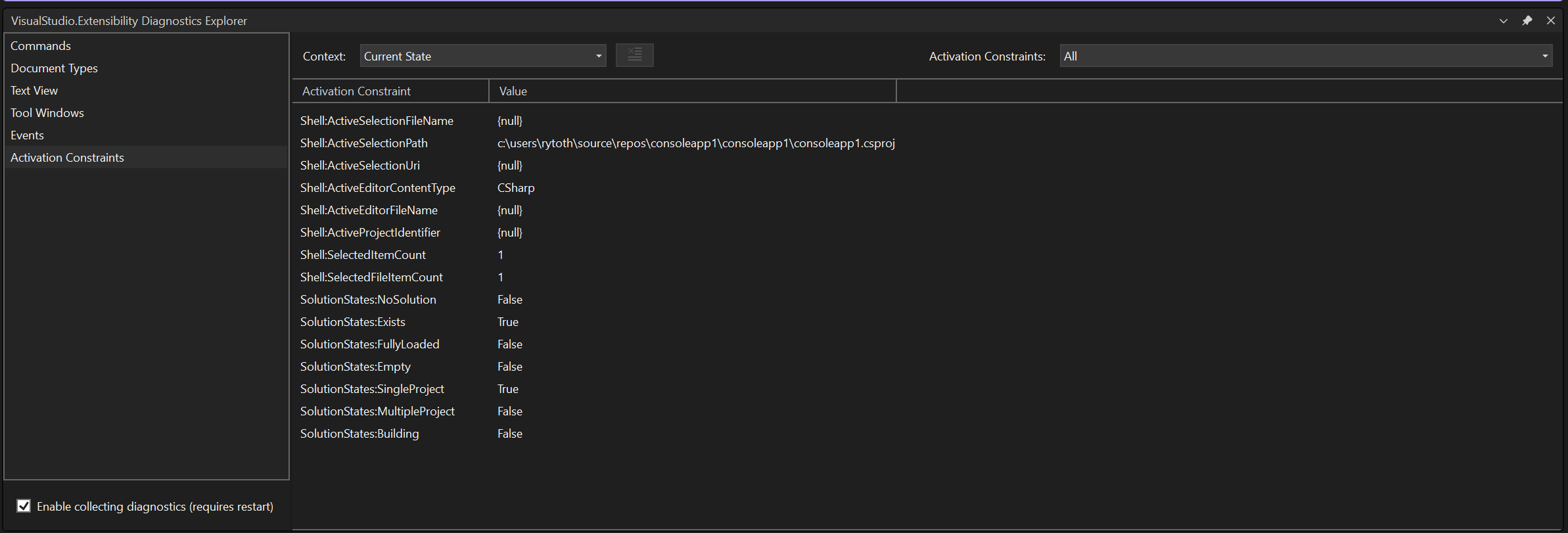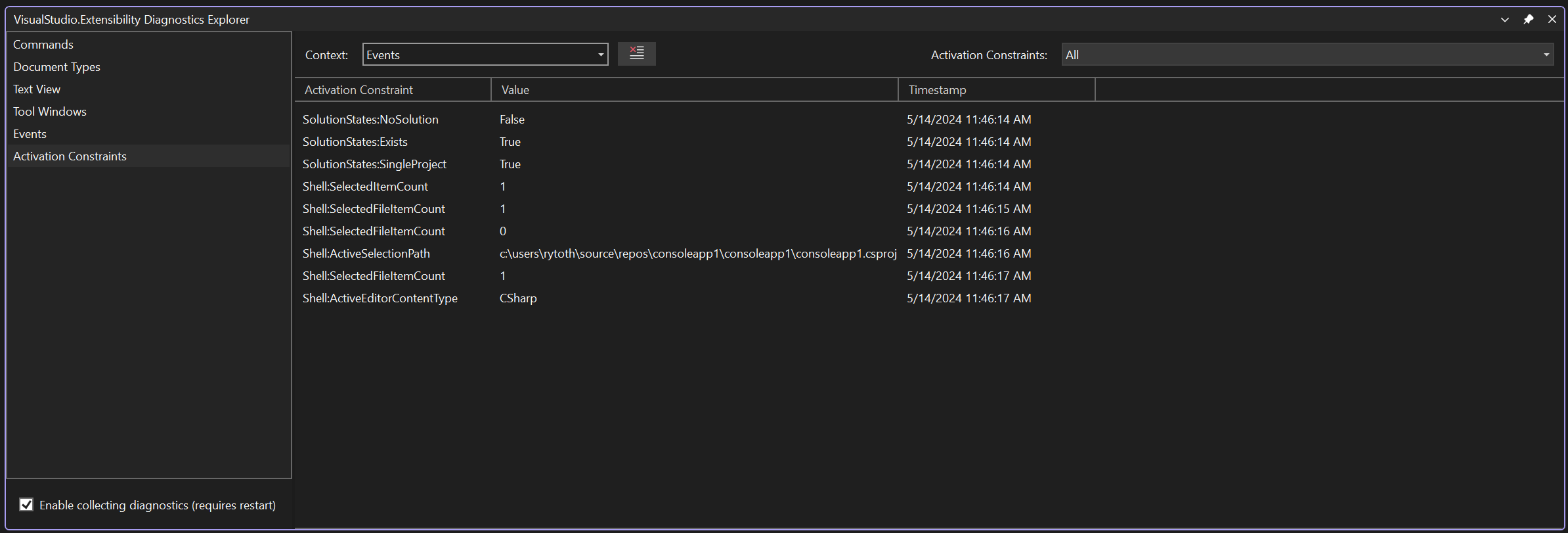Panoramica
L'estensione VisualStudio.Extensibility Diagnostics Explorer è progettata per facilitare il debug delle estensioni VisualStudio.Extensibility durante lo sviluppo. Il gruppo di destinatari di questa estensione è costituito dagli autori di estensioni, non dai consumer di estensioni. Questa estensione fornisce un'interfaccia per esaminare i punti di estendibilità con cui le estensioni interagiscono e quali estensioni degli oggetti di configurazione forniscono all'IDE e i metadati di tali oggetti di configurazione.
Introduzione
Seguire queste istruzioni per installare, avviare e configurare Diagsnotics Explorer.
Installare l'estensione
È possibile ottenere Esplora Diagnostica direttamente tramite la Gestione estensioni in Visual Studio o da Visual Studio Marketplace qui.
Nota
L'estensione VisualStudio.Extensibility Diagnostics Explorer è compatibile con Visual Studio 2022 17.12 e versioni successive.
Aprire Esplora Diagnostica in Visual Studio
Per avviare Esplora diagnostica in Visual Studio, selezionare VisualStudio.Extensibility Diagnostics Explorer nel menu Estensioni.
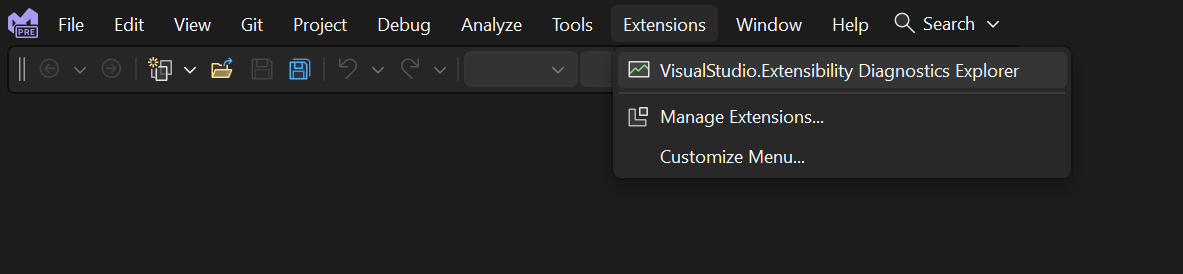
Abilitare la raccolta di dati diagnostici
L'Esplora diagnostico è configurato per raccogliere i dati diagnostici pertinenti dalle vostre estensioni per impostazione predefinita. Se si desidera disabilitare o riabilitare questa raccolta dati, è possibile attivare o disattivare la casella di controllo Abilita raccolta diagnostica nell'angolo inferiore sinistro della finestra degli strumenti. Per rendere effettive le modifiche apportate a questa impostazione, è necessario riavviare Visual Studio.
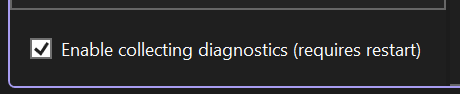
Pagine di diagnostica
Il pannello sinistro della finestra dello strumento Esplora diagnostica contiene un elenco di pagine di diagnostica diverse . Esistono due tipi di pagine di diagnostica: funzionalità estendibili ed infrastruttura di estendibilità. Le pagine delle funzionalità estendibili forniscono informazioni di diagnostica su un componente estendibile specifico all'interno di Visual Studio, ad esempio i comandi. Le pagine dell'infrastruttura di estendibilità forniscono informazioni diagnostiche rilevanti, indipendentemente dai punti di estendibilità in cui si inserisce l'estensione. La pagina eventi , un visualizzatore live per gli eventi correlati all'estendibilità, e la pagina contesti client , che mostra lo stato pertinente dell'IDE per aiutarti a definire i vincoli di attivazione, sono le due pagine dell'infrastruttura per l'estendibilità.
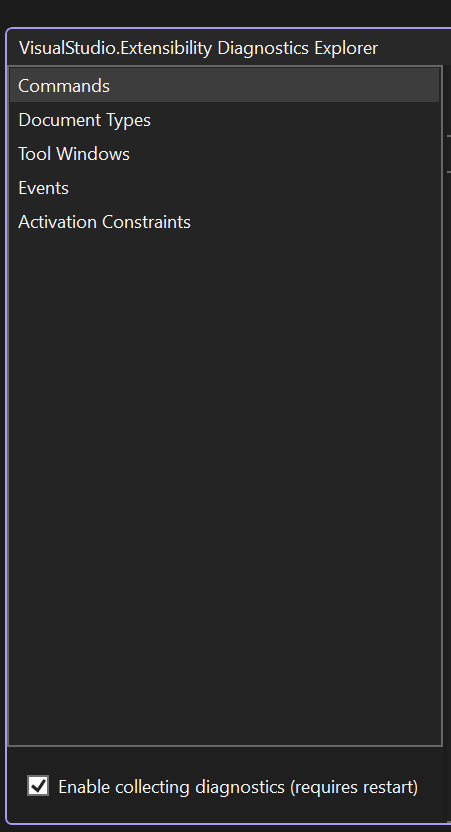
Pagine delle funzionalità estendibili
Le pagine delle funzionalità estendibili hanno una ComboBox in alto a sinistra per i diversi punti di estendibilità in quell'area funzionale, ognuno dei quali può essere mappato direttamente agli oggetti di configurazione nella tua estensione. Ad esempio, nella pagina comandi è presente un punto di estensibilità per menu e barre degli strumenti, che mostra ciascuno dei menu e delle barre degli strumenti individuati da Visual Studio nelle estensioni di VisualStudio.Extensibility.
I dati si aggiornano in tempo reale man mano che le proprietà vengono modificate nelle estensioni. Ad esempio, se un'estensione modifica il nome visualizzato di uno dei suoi comandi durante l'esecuzione, il nuovo nome visualizzato di quel comando viene mostrato immediatamente nella cella della colonna Nome Visualizzato per quel comando.

Il Punto di estendibilità ComboBox include anche un elemento denominato Log, che mostra una visualizzazione dinamica di tali aggiornamenti. Il pulsante Cancella tutto accanto a ComboBox può essere utilizzato per cancellare tutte le righe attualmente visualizzate nella visualizzazione.
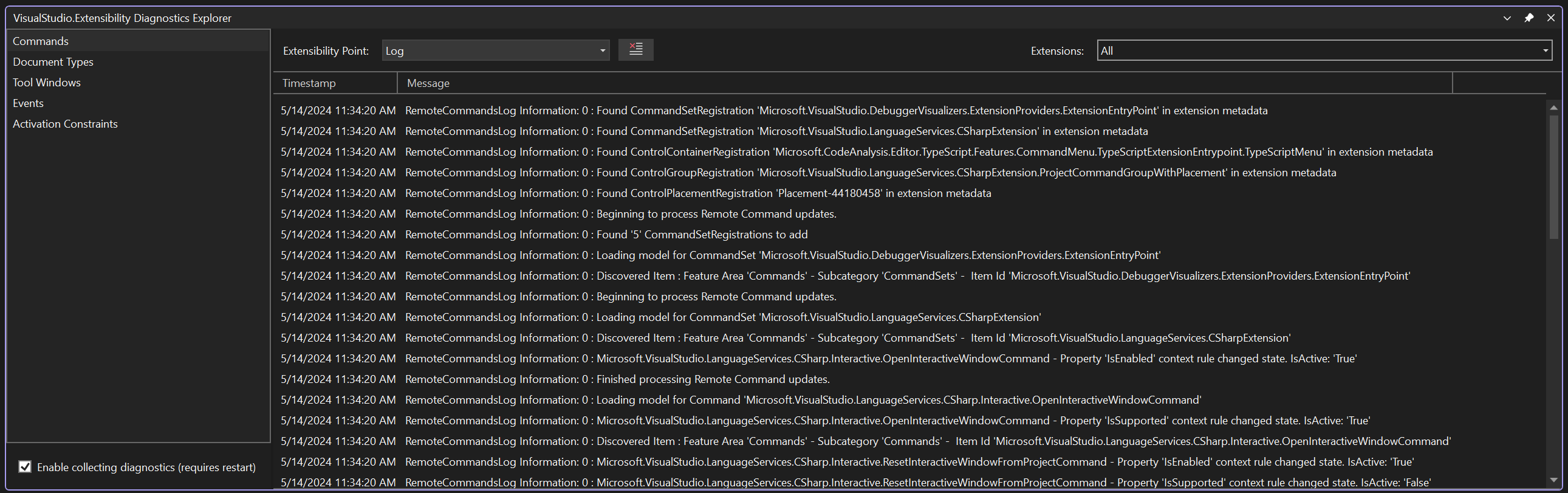
È possibile filtrare gli elementi nella visualizzazione usando Estensioni ComboBox. Quando si seleziona Tutte in questo ComboBox, mostra i dati di ogni estensione VisualStudio.Extensibility installata. Se si imposta comboBox sull'ID di un'estensione specifica, vengono visualizzati solo gli elementi correlati a tale estensione specifica. Il valore di questa ComboBox viene mantenuto anche quando si naviga tra pagine con funzionalità estensibili.
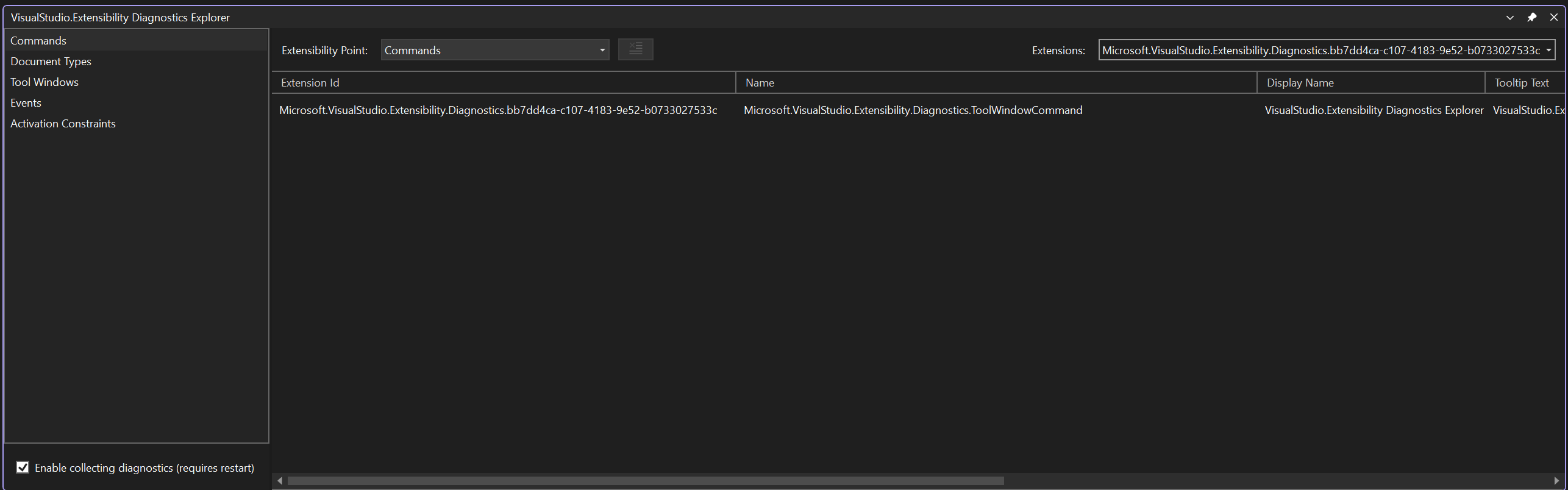
Alcune celle del datagrid visualizzano [Fare clic per espandere]. Questo messaggio indica che i metadati correlati a tale proprietà sono troppo verbosi per essere visualizzati accuratamente in una cella di DataGrid. Facendo clic sulla cella viene aperta una finestra di dialogo modale che visualizza il valore effettivo di tale cella.
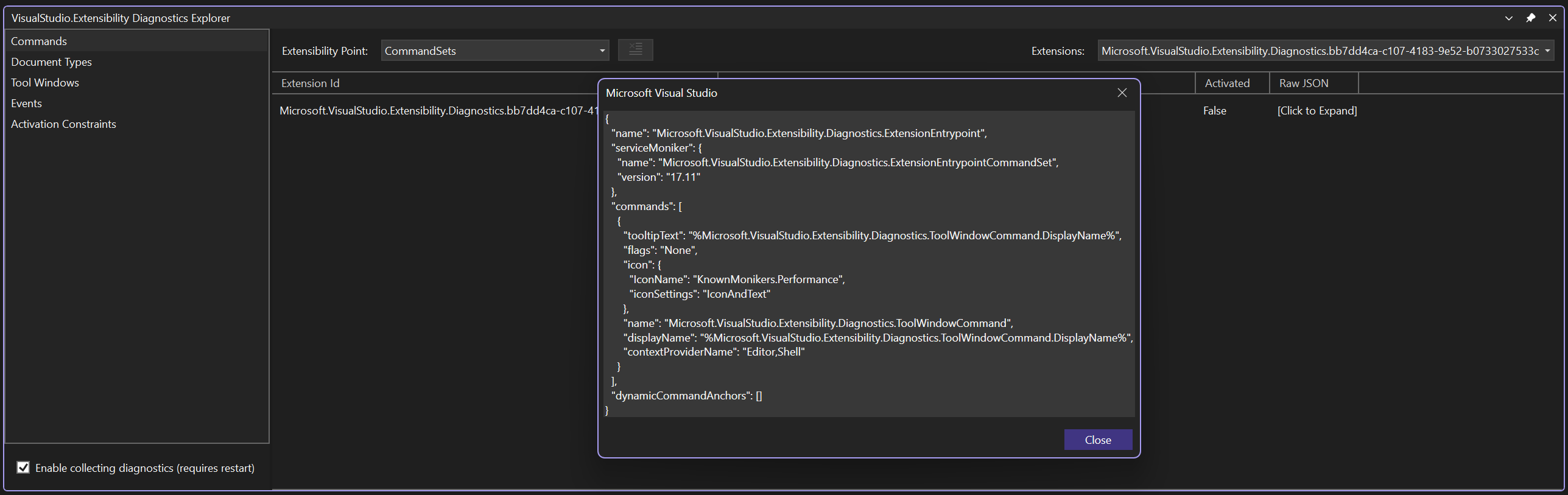
Pagine dell'infrastruttura estendibile
Pagina Eventi
La pagina degli eventi mostra quando si verifica un evento nell'IDE. Ogni evento viene visualizzato come nuova riga in DataGrid, insieme a tutte le proprietà correlate a tale evento. Ad esempio, quando viene eseguito un comando, viene visualizzato un evento Commands - Esecuzione di nella visualizzazione che mostra l'ID dell'estensione a cui appartiene il comando e l'ID del comando eseguito.
È possibile utilizzare la Event ComboBox per filtrare la visualizzazione in modo da contenere solo eventi con un nome specifico. Quando All è selezionato, vengono visualizzati tutti gli eventi. Se viene selezionato un evento specifico, tutte le proprietà dell'evento vengono visualizzate nella visualizzazione. Alcune proprietà devono essere espanse facendo clic su [Fare clic per espandere] se sono troppo dettagliate per essere visualizzate in una singola cella.
Il Contratto ComboBox filtra la visualizzazione in modo da visualizzare solo gli eventi correlati a una funzionalità estendibile specifica. Filtra inoltre la Event ComboBox in modo da contenere solo i nomi degli eventi correlati alla funzionalità estendibile specifica.
Facendo clic sul pulsante Cancella tutto vengono eliminati tutti gli eventi attualmente visualizzati nella visualizzazione.
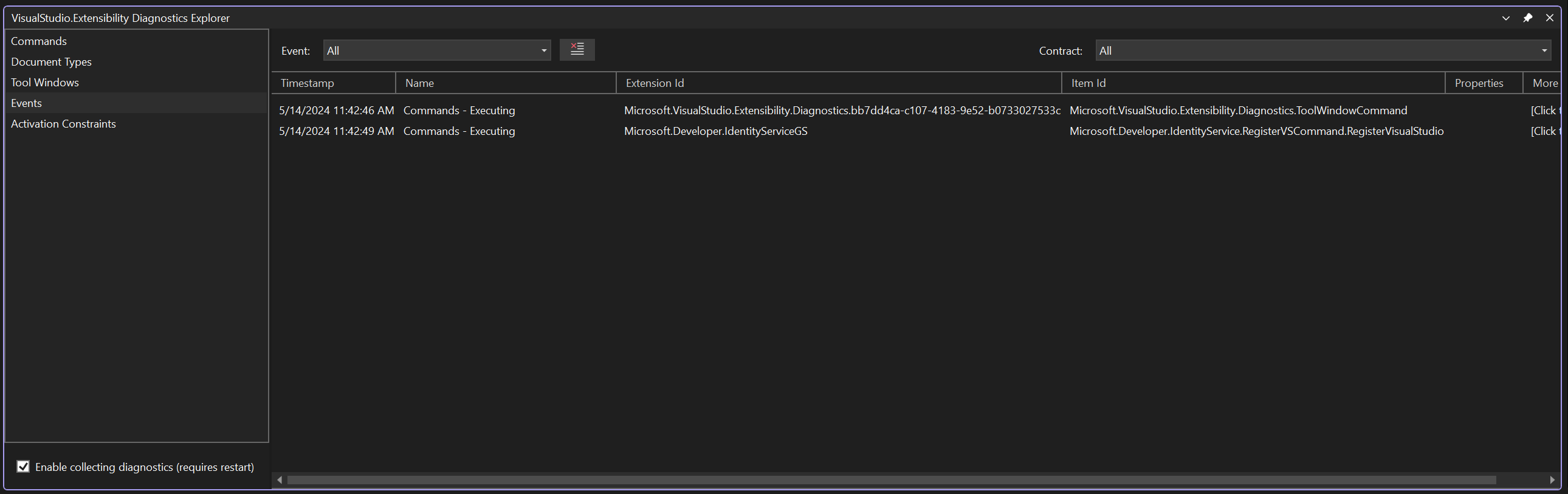
Descrizioni delle colonne
ID estensione
La colonna ID estensione mostra l'ID dell'estensione a cui è correlata l'istanza dell'evento. È possibile che questa cella sia vuota per alcuni eventi se non appartengono a un'estensione specifica, ma si applicano all'IDE nel suo complesso.
ID dell'elemento
La colonna ID elemento mostra l'ID dell'elemento di estensione a cui è correlata l'istanza dell'evento. Ad esempio, l'ID dell'elemento per l'evento Comandi - Esecuzione sarà l'ID del comando eseguito.
Proprietà
La colonna proprietà mostra il set di proprietà correlate all'istanza dell'evento, che possono essere visualizzate in una singola cella di un oggetto DataGrid. Le proprietà più dettagliate saranno visibili solo dalla finestra di dialogo Altre Informazioni o modificando la Event ComboBox con il nome dell'evento specifico di tuo interesse.
Altre informazioni
Nella colonna Altre informazioni vengono visualizzati più metadati dettagliati correlati a un evento. Facendo clic su una cella in questa colonna viene aperta una finestra di dialogo modale contenente tutti i metadati correlati all'evento rappresentato da tale riga.
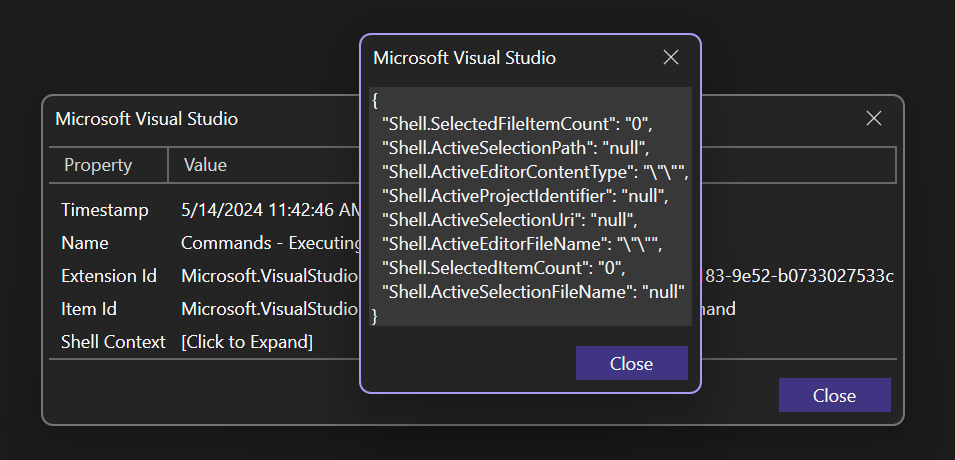
Pagina dei Contesti del Cliente
La pagina contesti client mostra lo stato di varie proprietà correlate all'IDE stesso. Il Context ComboBox modifica i dati nella visualizzazione in modo da visualizzare tutti i vincoli di attivazione correlati all'elemento attualmente selezionato nei contesti client ComboBox o un log di tutte le volte in cui queste proprietà sono state modificate dopo l'apertura della finestra degli strumenti. Quando si seleziona il contesto di eventi, è possibile utilizzare il pulsante Cancella tutto per eliminare tutti gli eventi attualmente visualizzati nella vista.